Fix WS-43709-3 foutcode op PS4 — TechCult
Diversen / / April 06, 2023
Games spelen op PS4 is leuk, vooral als je een gameliefhebber bent. Ik weet dat velen van jullie gameliefhebbers moeten zijn. Stel je voor dat je zin hebt om een game te spelen en hebt besloten het abonnement te verlengen, maar de betaling mislukt. Dit is me vaak overkomen en ik weet hoe frustrerend dit kan zijn. Dus als dit ook problemen voor u veroorzaakt, lees dan dit artikel om te weten hoe u de WS 43709 3-foutcode op PS4 en WS 43691 3 kunt oplossen.

Inhoudsopgave
- Hoe WS-43709-3-foutcode op PS4 te repareren
- Gebruikelijke methoden om WS 437093, WS 118720, WS 436913 te repareren
- Methode 1: Registreer een geldige creditcard
- Methode 2: voer de juiste registratie-informatie in
- Methode 3: voeg nog een betaalmethode toe
- Methode 4: Creditcard opnieuw registreren
- Methode 5: Licenties herstellen
- Hoe WS 43691 3-foutcode op PS4 te repareren
- Hoe WS-118720-9-foutcode op PS4 te repareren
Hoe WS-43709-3-foutcode op PS4 te repareren
WS 43709 3-foutcode op PS4 treedt op wanneer de creditcard die u gebruikt voor betaling is verlopen of u de ongeldige betalingsoptie hebt gebruikt. Aan de andere kant gebeurt WS 43691 wanneer u uw PS Plus-abonnement verlengt of games downloadt. Ten slotte treedt WS-118720-9-foutcode op PS4 op wanneer er een verbindingsprobleem is met de PSN-server. Als u met een van de drie fouten wordt geconfronteerd en de oplossingen wilt weten, bent u hier aan het juiste adres. Dus blijf lezen om meer te weten te komen over de oplossingen.
Gebruikelijke methoden om WS 437093, WS 118720, WS 436913 te repareren
Hier zijn een paar veelgebruikte basismethoden om deze foutcodes op te lossen, zoals de WS-118720-9-fout op PSN, die u kunnen helpen de achtervolging binnenkort te beëindigen.
Methode 1: Wacht op de uptime van de PSN-server
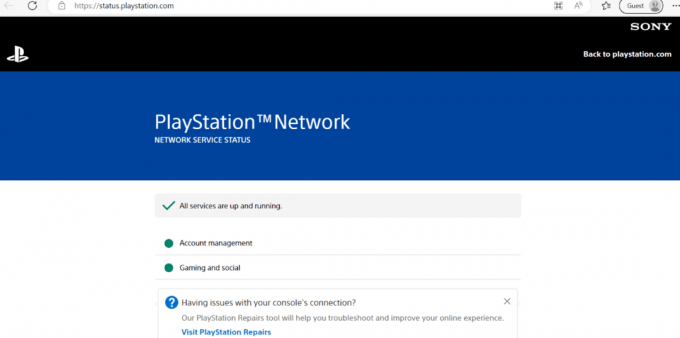
Voordat u een drastische stap neemt, is het raadzaam om de PSN-serverstatus. Als de server down is, verzoeken we je even te wachten. Aan de andere kant, als alle services actief zijn, kunt u doorgaan met andere methoden om de fout op te lossen.
Methode 2: Start PS4 opnieuw op
Laten we eens kijken naar de stappen die u zullen helpen bij het herstarten van PS4:
1. Schakel uw PS4.
2. Kies nu de macht pictogram op het startscherm.

3. Selecteer vanaf hier de Start PS4 opnieuw op keuze.

Lees ook:Herstel PS4-foutcode WS 37431 8
Methode 3: DNS-instellingen wijzigen
Een andere effectieve methode die we hier hebben gegeven, is het wijzigen van de DNS-instellingen. De stappen om het uit te voeren staan hieronder vermeld. Dus blijf lezen om te leren hoe je het op PS4 kunt uitvoeren.
1. Selecteer eerst Instellingen op je PS4.
2. Ga vervolgens naar Netwerk uit de menukaart.
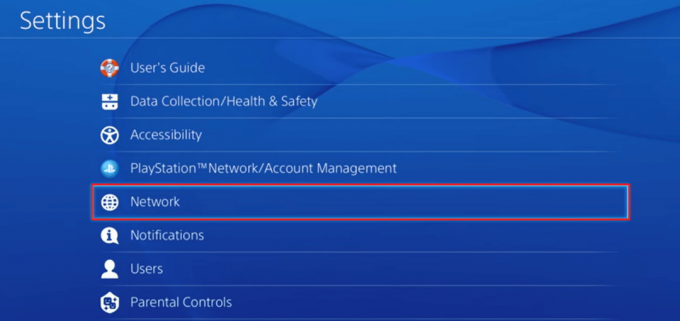
3. Selecteer daarna Internetverbinding instellen.

4. Selecteer hier Gebruik wifi.

5. Kies daarna de Aangepast keuze.
6. Selecteer, Automatisch voor IP adres en kies Niet specificeren voor DHCP-hostnaam.

7. Selecteer voor DNS-instellingen Handmatig.
8. Ga nu naar binnen 8.8.8.8 voor Primaire DNS En 8.8.4.4 voor Secundaire DNS.

9. Stel hier de MTU-instellingen waarde aan 1456.
10. Selecteer ten slotte Gebruik niet voor proxyserver.

Lees ook:Herstel PS4-fout CE 42555 1 probleem
Methode 4: updateconsole
Als het oplossen van internetproblemen niet heeft geholpen bij het oplossen van de fout, probeer dan deze methode. Omdat u de fout kunt tegenkomen vanwege tijdelijke storingen of bugs. Werk dus de PS4 bij door de onderstaande stappen te volgen:
1. Zet je PS4 aan.
2. Selecteer daarna de Instellingen optie op het startscherm.

3. Selecteer nu de Systeemsoftware-update keuze.
4. Volg de instructies op het scherm en wacht tot het wordt geïnstalleerd.
Methode 5: meld het probleem
U kunt het probleem melden op de officiële pagina PlayStation-ondersteuning. Vertel alle problemen waarmee u wordt geconfronteerd, samen met de schermafbeelding. Het zal de assistent helpen om u snel te helpen. Als gevolg hiervan kunt u de WS 43709 3-foutcode op PS4 repareren.
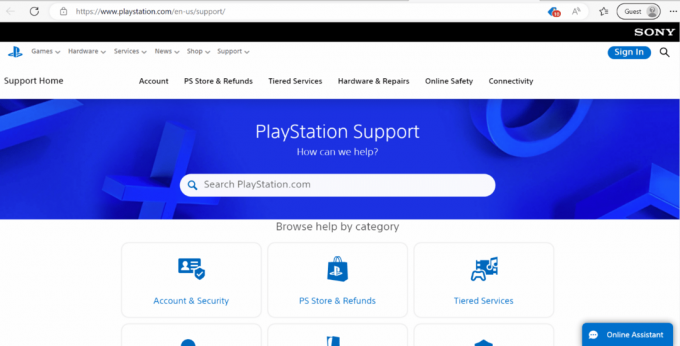
Hier zijn enkele specifieke methoden die deze WS 43709 3-fout zullen oplossen. Voer deze methoden uit om het probleem op te lossen:
Methode 1: Registreer een geldige creditcard
Als de kaart die u gebruikt de vervaldatum heeft overschreden, moet u een geldige creditcard registreren. Als je een geldige creditcard hebt, registreer die kaart dan. Vraag anders een nieuwe creditcard aan en registreer daarna een geldige creditcard met behulp van de onderstaande stappen:
1. Selecteer Instellingen.
2. Selecteer nu Accountbeheer.

3. Hier, kies Account Informatie.
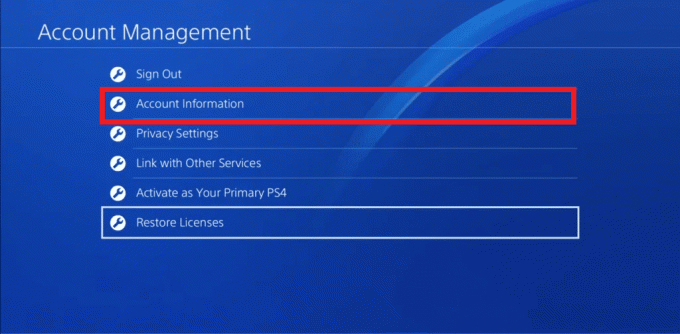
4. Selecteer Portemonnee.

5. Kiezen Betaalmethoden.
6. Selecteer Voeg een creditcard/betaalpas toe onder Betaalwijzen.

7. Nu, voer de kaartgegevens in.
Methode 2: voer de juiste registratie-informatie in
Een andere methode om de WS 43709 3-foutcode op PS4 op te lossen, is door de juiste gegevens in te voeren. Dus, in het geval dat de informatie die je hebt ingevoerd onjuist is, bewerk dan de kaartgegevens.
1. Herhalen stappen 1-4 van de vorige methode.
2. Selecteer onder Portefeuilles Betaalmethoden.
3. Nu, Voer uw wachtwoord in.
4. Selecteer daarna Kaartgegevens bewerken.
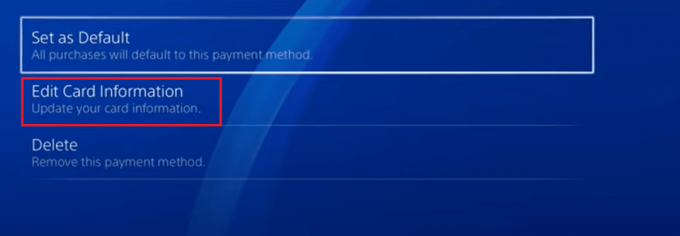
5. Voer nu de juiste gegevens.
Lees ook:Kun je inloggen op je PS4-account op een andere PS4?
Methode 3: voeg nog een betaalmethode toe
Je kunt een andere betaalmethode proberen om de foutcode WS 43709 3 op PS4 te herstellen. Volg de onderstaande stappen om deze methode uit te voeren:
1. Kies eerst Instellingen.

2. Selecteer nu Accountbeheer onder Instellingen.
3. Kiezen Account Informatie.

4. Selecteer hier Portemonnee.
5. Kiezen Betaalmethoden.
6. Navigeer nu naar Voeg een PayPal-rekening toe.
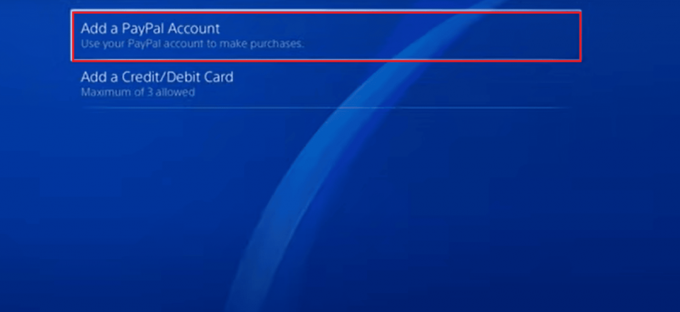
7. Binnenkomen betalingsinformatie.
Methode 4: Creditcard opnieuw registreren
Probeer deze methode als de bovenstaande methoden de WS 43709 3-foutcode op PS4 niet kunnen oplossen. Dit zijn de stappen die u moet uitvoeren om een creditcard opnieuw te registreren:
1. Klik op Instellingen.
2. Kies nu Accountbeheer.

3. Selecteer daarna Account Informatie.

4. Selecteer de Portemonnee.
5. Selecteer hier Betaalmethoden.
6. Selecteer nu de kaart die u wilt verwijderen.
7. Selecteer Verwijderen.

8. Selecteer ten slotte Ja.
9. Herhaal nu de stappen van 1 tot 5.
10. Selecteer Voeg een creditcard/betaalkaart toe.
11. Daarna, voer de gegevens in en ga verder volgens de instructies op het scherm.

Methode 5: Licenties herstellen
U kunt het probleem ook tegenkomen als u bent overgestapt van de oude PlayStation naar een nieuwe. Volg de onderstaande stappen om de foutcode WS 43709 3 op PS4 op te lossen:
1. Klik op Instellingen.
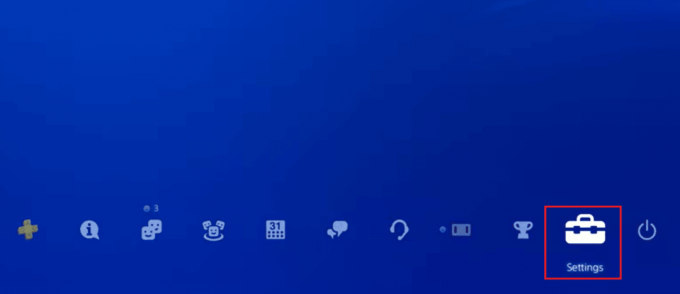
2. Ga nu naar Accountbeheer.
3. Selecteer daarna Licenties herstellen.
4. Selecteer Herstellen.

Lees ook: Verwijdert het initialiseren van PS4 het PSN-account?
Hoe WS 43691 3-foutcode op PS4 te repareren
Er verschijnen fouten wanneer u een technologie gebruikt. Maar er zijn ook oplossingen, dus blijf lezen om meer te weten te komen over de methoden om de WS 43691 3-fout op te lossen.
Methode 1: opnieuw inloggen
Wilt u leren hoe u opnieuw kunt inloggen? De volgende stappen zullen u helpen bij het opnieuw inloggen op PS4.
1. Navigeer eerst naar Instellingen op het startscherm.
2. Selecteer nu Accountbeheer.

3. Selecteer daarna Afmelden met behulp van de regelaar.
4. Nu, Log in.
Methode 2: Licentie herstellen
Om de licentie te herstellen, hoeft u alleen maar de eerder in het artikel genoemde stappen te volgen.
Lees het volgende gedeelte om de WS-118720-9-fout op de PS4-console op te lossen.
Lees ook:Herstel PS4-fout CE-34788-0
Hoe WS-118720-9-foutcode op PS4 te repareren
WS-118720-9 fout toont een verbindingsprobleem met de PSN-server. Als de bovengenoemde algemene methoden het probleem niet konden oplossen, probeer dan deze twee methoden:
Methode 1: opnieuw inloggen
Het is een van de gemakkelijkste methoden om de WS-118720-9-fout op te lossen. Je moet weten hoe je opnieuw moet inloggen. Om opnieuw in te loggen, moet u zich eerst afmelden en vervolgens inloggen door de gegevens in te voeren. Als je wilt leren hoe je het moet uitvoeren, lees dan deze methode die wordt genoemd onder de algemene methoden voor alle fouten in het bovenstaande artikel.
Methode 2: PS4 resetten
We raden u aan deze methode alleen uit te voeren als de bovenstaande methoden voor u hebben gefaald. Laten we eens kijken naar de stappen die u zullen helpen bij het resetten van uw PS4-console:
Opmerking: Als u deze methode uitvoert, worden alle opgeslagen opslaggegevens verwijderd. Maak dus een back-up voordat u deze methode uitvoert.
1. Selecteer Instellingen.

2. Kies vervolgens Initialisatie.
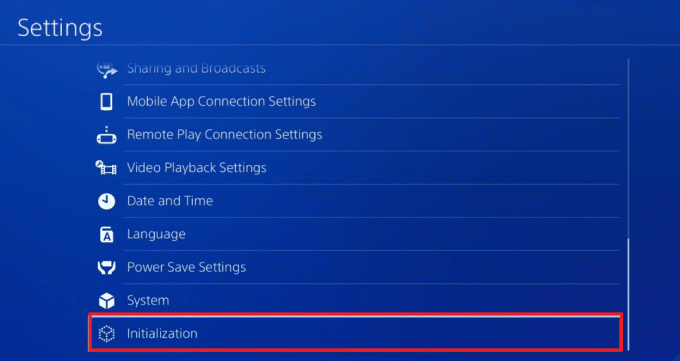
3. Selecteer Initialiseer PS4.
4. Selecteer Vol onder selecteer hoe je de PS4 wilt initialiseren.
5. Kies nu de Initialiseren keuze.
6. Selecteer Ja om het initialisatieproces te starten.
Daarom zijn dit de manieren om de WS-118720-9-fout op de Play Station 4-console op te lossen.
Veelgestelde vragen (FAQ's)
Q1. Waarom accepteert mijn PS4 mijn creditcard niet?
Ans. Je creditcard of betaalkaart kan mogelijk niet worden gekoppeld als deze is geregistreerd op een adres in een ander land dan de regio waar je PlayStation Store zich bevindt.
Q2. Waarom accepteert PlayStation mijn bankpas niet?
Ans. U kunt met dit probleem te maken krijgen als uw kaart is uitgeschakeld voor internationale transacties.
Aanbevolen:
- Hoe lang duurt het voordat AirPods zijn opgeladen?
- Hoe lang gaat een Xbox One mee?
- Een PS4-schijf schoonmaken
- 8 eenvoudige manieren om knipperend blauw licht van de dood op PS4 te repareren
We hopen dat dit artikel nuttig was en dat je in staat was om dit te doen repareer WS 43709 3-foutcode op PS4 en ook andere fouten zoals WS-118720-9-fout. Als je nog vragen hebt, stel ze dan gerust in de commentaarsectie hieronder. Laat ons ook weten wat je hierna wilt leren.
Elon is een technisch schrijver bij TechCult. Hij schrijft nu al ongeveer 6 jaar handleidingen en heeft veel onderwerpen behandeld. Hij behandelt graag onderwerpen met betrekking tot Windows, Android en de nieuwste trucs en tips.



